Ti mancano le notifiche di Snapchat sul tuo iPhone o telefono Android? Questo ti sta facendo perdere annunci di app essenziali? Molti elementi possono impedire a Snapchat di inviarti avvisi. Fortunatamente, nella maggior parte dei casi puoi risolvere il problema facilmente e ti mostreremo come.
Non ricevi le notifiche di Snapchat perché hai abilitato la modalità DND del tuo telefono, gli avvisi di Snapchat sono disabilitati, la cache dell'app di Snapchat è difettosa, la versione dell'app è vecchia e altro ancora.

Risolvi i problemi di connessione a Internet
Come sai, Snapchat si affida alla connessione Internet del tuo telefono per inviare avvisi su vari elementi. Se la connessione Internet del tuo telefono non funziona, ciò può far sì che Snapchat non attivi alcuna notifica.
Puoi verificare se la tua connessione Internet è difettosa aprendo un browser web sul tuo telefono e accedendo a un sito. Il tuo sito non verrà caricato se la tua connessione è difettosa. In questo caso, applica vari suggerimenti per la risoluzione dei problemi Internet sul tuo iPhone o telefono Android. Ciò può includere il riavvio del router, l'attivazione e la disattivazione di la modalità aereo del tuo telefono, il ricongiungimento alla rete Wi-Fi e altro ancora.
Disattiva la modalità Non disturbare o Messa a fuoco del telefono
Modalità messa a fuoco su iPhone e Modalità Non disturbare su Android ti consentono di disattivare tutte le notifiche sul tuo telefono. Questo per evitare che le tue app ti distraggano mentre lavori su qualcosa di importante.
Potresti aver abilitato la modalità sopra descritta sul tuo telefono, impedendo a Snapchat di inviarti alcun avviso. Puoi quindi risolvere il problema disattivando la modalità DND del telefono.
Su Android
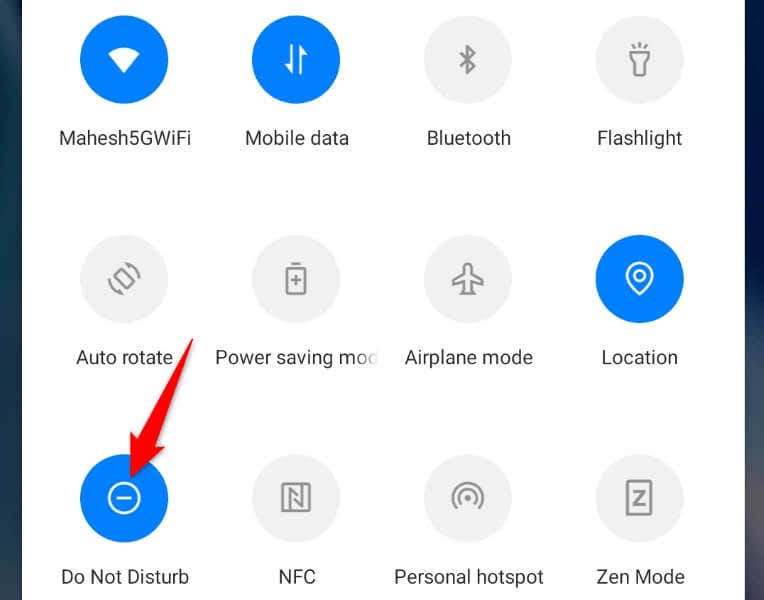
Su iPhone
Abilita le notifiche di Snapchat nel tuo Impostazioni iPhone o Android
iPhone e Android ti consentono di controllare le notifiche delle app a livello di sistema. Ciò significa che puoi disattivare le notifiche di qualsiasi app sul tuo telefono e quell'app non può inviarti avvisi, qualunque cosa accada..
Potrebbe essere il caso di Snapchat sul tuo telefono. Tu o qualcun altro potreste aver disattivato le notifiche di Snaphat nel menu delle impostazioni del tuo telefono, impedendo all'app di inviarti avvisi.
Puoi risolvere questo problema riattivando gli avvisi dell'app dalle Impostazioni del tuo telefono.
Su Android
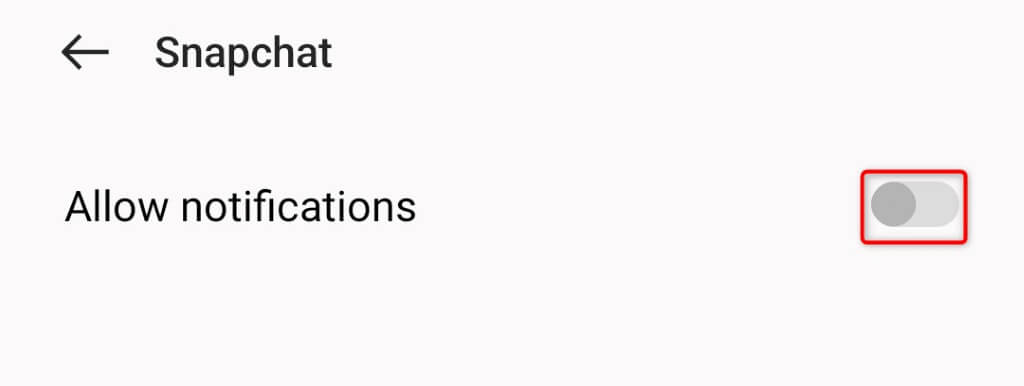
Su iPhone
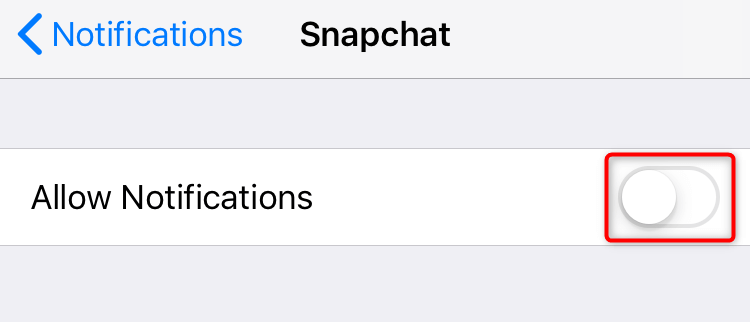
Attiva varie notifiche nell'app Snapchat
Oltre a controllare le notifiche di Snapchat dall'app Impostazioni del tuo telefono, puoi attivare e disattivare vari avvisi dall'interno dell'app. Questi avvisi in-app potrebbero essere disabilitati, facendoti perdere le notifiche di Snapchat.
Puoi risolvere questo problema riattivando tutte le opzioni di avviso nella tua app.
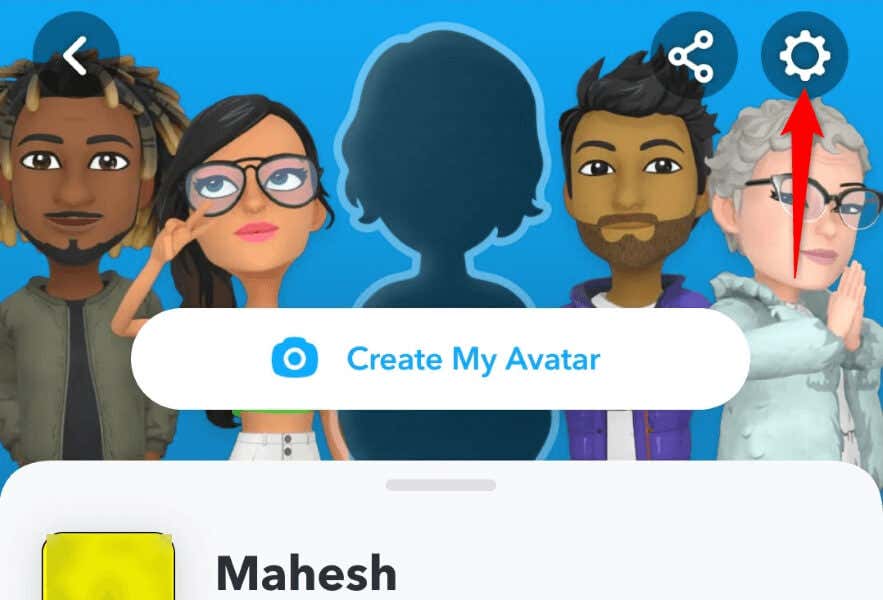
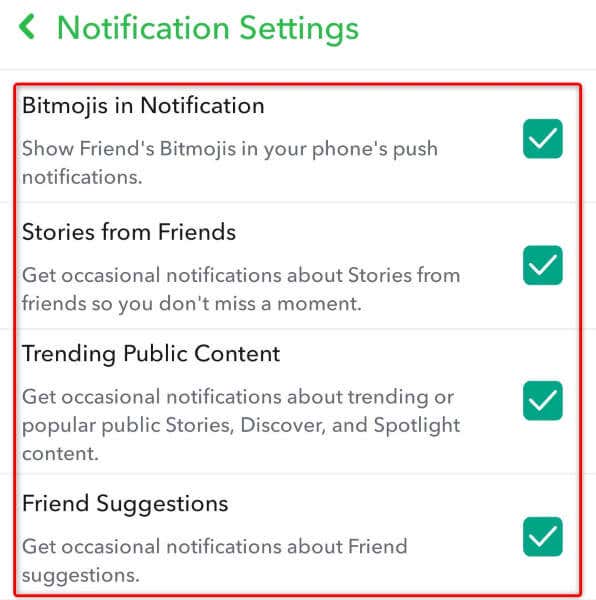
Svuota la cache delle app di Snapchat sul tuo smartphone
Snapchat potrebbe non riuscire a inviare notifiche perché i file della cache dell'app sono danneggiati. Tale corruzione può causare il malfunzionamento della tua app e creare molti altri problemi.
Ma puoi risolvere il problema entro il cancellando i file di cache difettosi della tua app. Questa operazione non eliminerà i dati del tuo account.
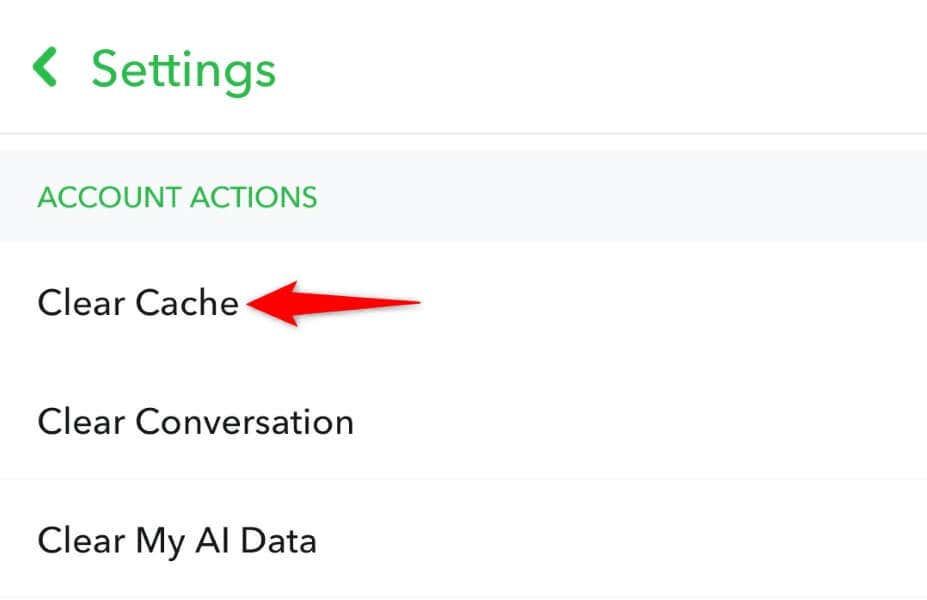
Aggiorna Snapchat sul tuo iPhone o telefono Android
Una versione obsoleta dell'app spesso causa molti problemi. Potresti eseguire una vecchia versione dell'app con molti bug e problemi.
Puoi risolvere il problema entro aggiornando la tua app alla versione più recente.
Su Android
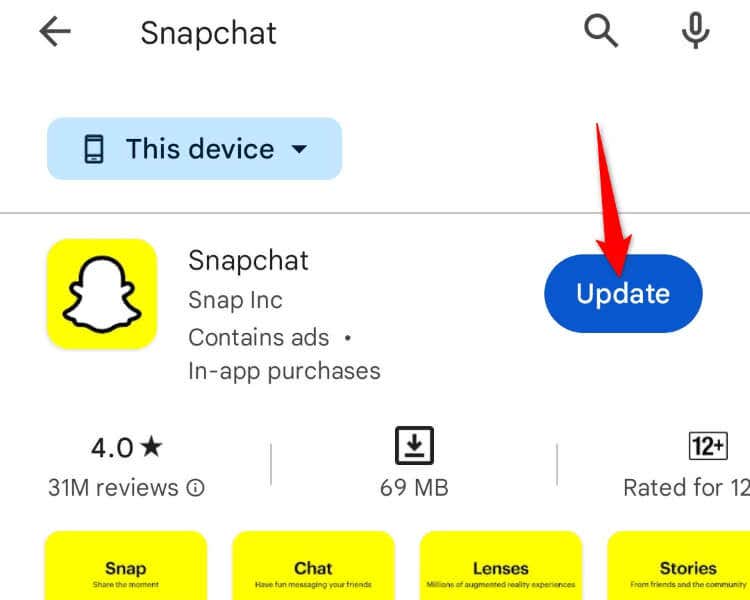
Susu iPhone
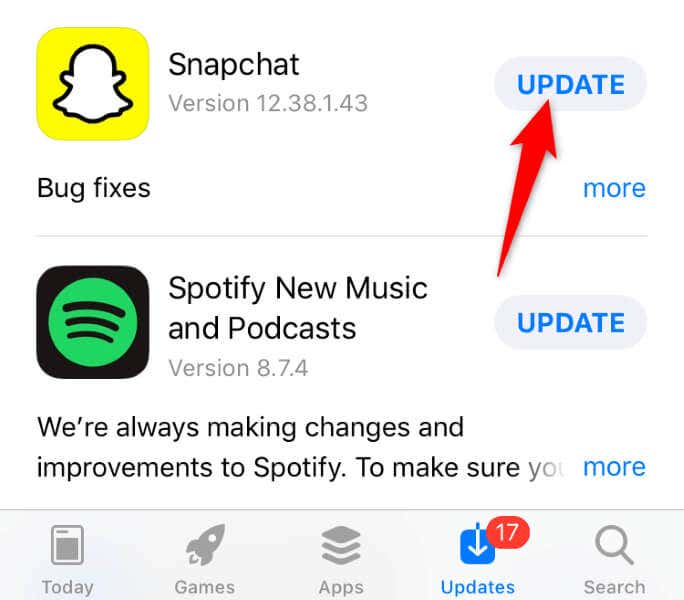
Riavvia il tuo iPhone o telefono Android
A volte il problema non riguarda le app, ma il telefono. Il tuo iPhone o telefono Android potrebbe presentare un piccolo problema che impedisce a Snapchat di funzionare come previsto. In questo caso, puoi risolvere questi problemi minori riavviando i tuoi dispositivi.
Riavviare il tuo iPhone o telefono Android disattiva e riattiva tutte le funzionalità del sistema, eventualmente risolvendo i problemi con tali elementi.
Su Android
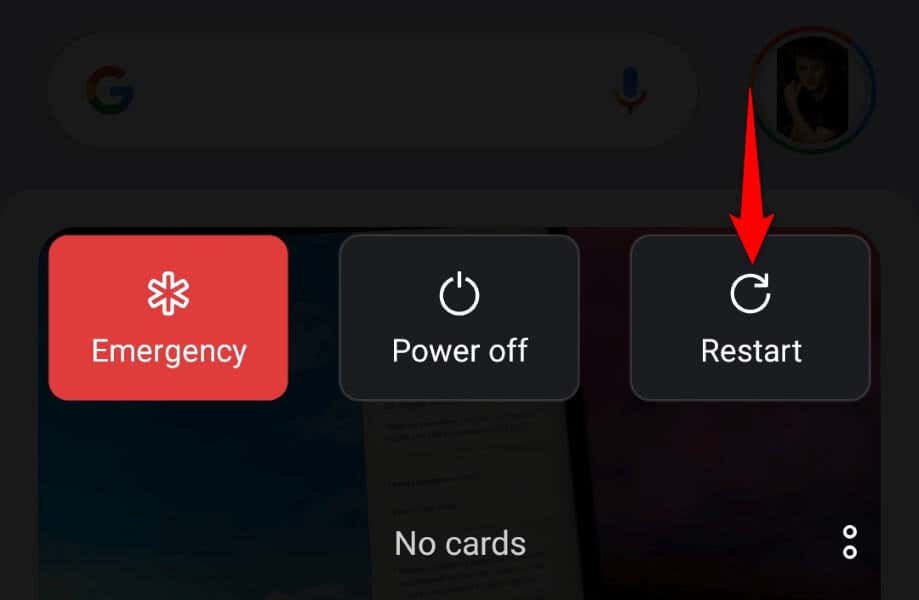
Su iPhone
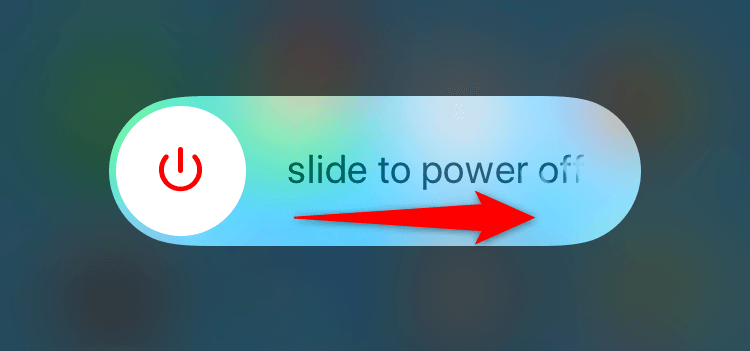
Esci e torna al tuo account su Snapchat
Se continui a non ricevere notifiche da Snapchat, la sessione di accesso all'app potrebbe presentare un problema. L'app potrebbe riscontrare problemi nell'autenticazione dei dettagli dell'utente con i server dell'azienda, causando il tuo problema.
Puoi risolvere il problema uscendo e rientrando nel tuo account nell'app. Tieni i tuoi dati di accesso a portata di mano..
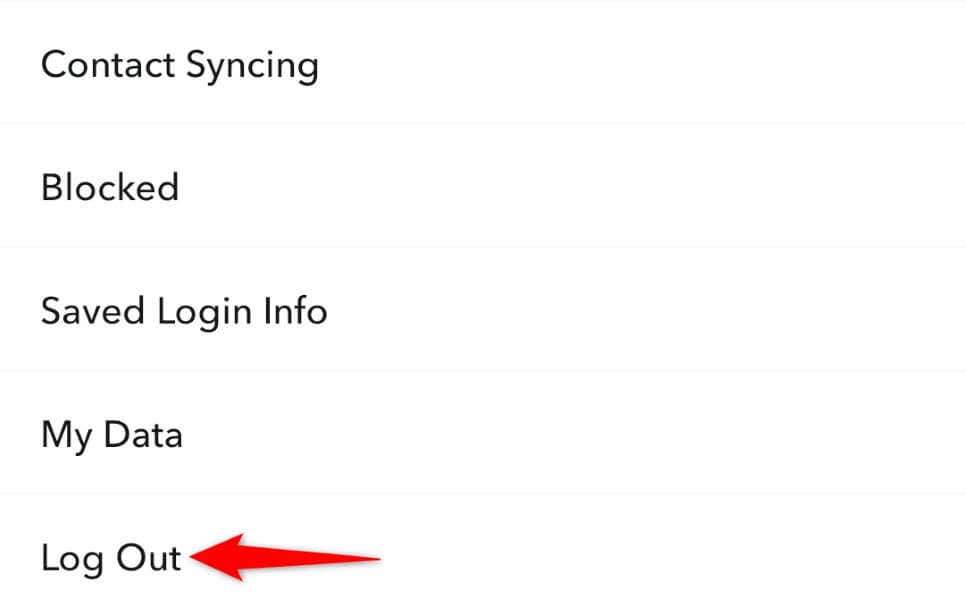
Rimuovi e reinstalla Snapchat sul tuo telefono
Se nessuno dei metodi sopra indicati risolve il problema, l'ultima opzione è disinstallare e reinstallare l'app Snapchat sul telefono. Il tuo problema potrebbe essere dovuto ai file principali difettosi dell'app, che puoi risolvere eliminando i file dell'app correnti e portando file funzionanti.
Su Android
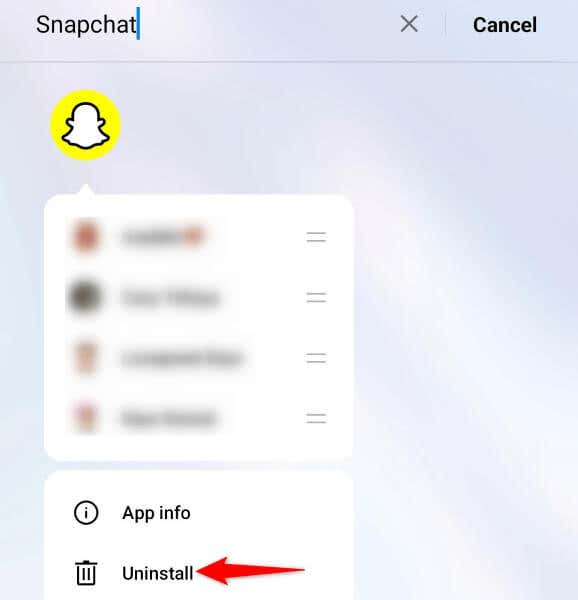
Su iPhone
Ricevi avvisi tempestivi da Snapchat
Snapchat non riesce a inviarti avvisi sull'account per vari motivi. Non ricevere notifiche può essere un grosso problema se utilizzi questa app esclusivamente per chattare con i tuoi amici e familiari.
Segui i metodi descritti sopra, sperando di risolvere il tuo problema relativo all'avviso Snapchat sul tuo iPhone o dispositivo Android..